Konverter rækker til kolonner med Transpose i Excel 2013
Nogle gange ser et regneark muligvis bedre ud, hvis det er indstilletdet op på en anden akse. Ligesom Office 2010 kan du i Excel 2013 stadig bruge transponeringsfunktionen til at rotere tabeller, så hele layoutet ændres fra lodret til vandret. Denne lille funktion kan spare dig for masser af tid, da hele konverteringen udføres automatisk med få klik. Sådan fungerer det.
I Excel 2013 skal du vælge hele tabellen, du vil konvertere til enten kolonne- eller rækkeformat.

Kopier nu tabellen ved at højreklikke på den og vælge Copy eller ved hjælp af Ctrl + C tastaturgenvej.
Bemærk, at “Cut”Fungerer ikke til denne bestemte funktion.
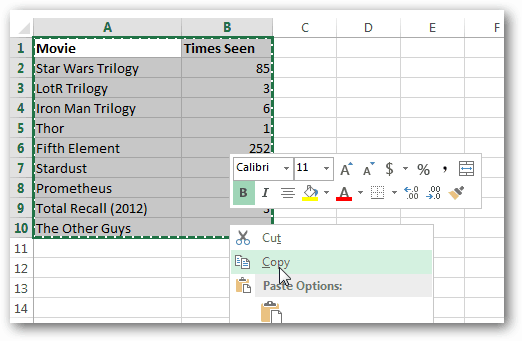
Vælg enten Indsæt fra højreklik-menuen eller fanen Hjem i båndet Special ...
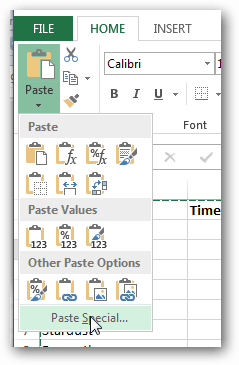
Marker Transpos i boksen Indsæt speciale og klik derefter på OK.
Hvis du ser en fejl, skal du muligvis vælge en boks uden for den originale tabel, før du forsøger at transponere igen.
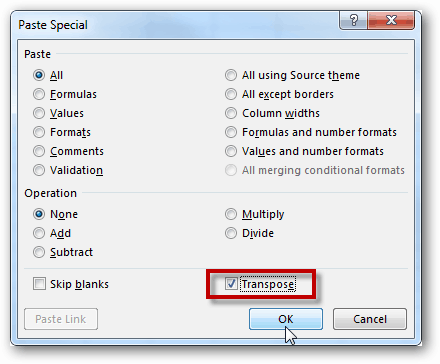
Din nyligt arrangerede tabel skal vises i regnearket, og det er alt hvad der er at bruge Transpose-funktion i Excel 2013.
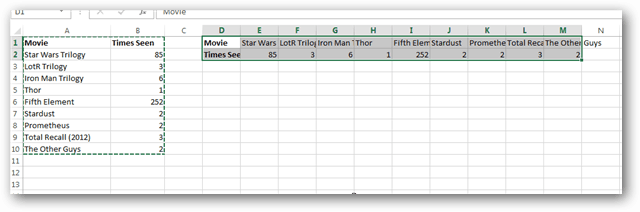









Efterlad en kommentar